2014.5 OPEL MOVANO_B radio
[x] Cancel search: radioPage 48 of 107
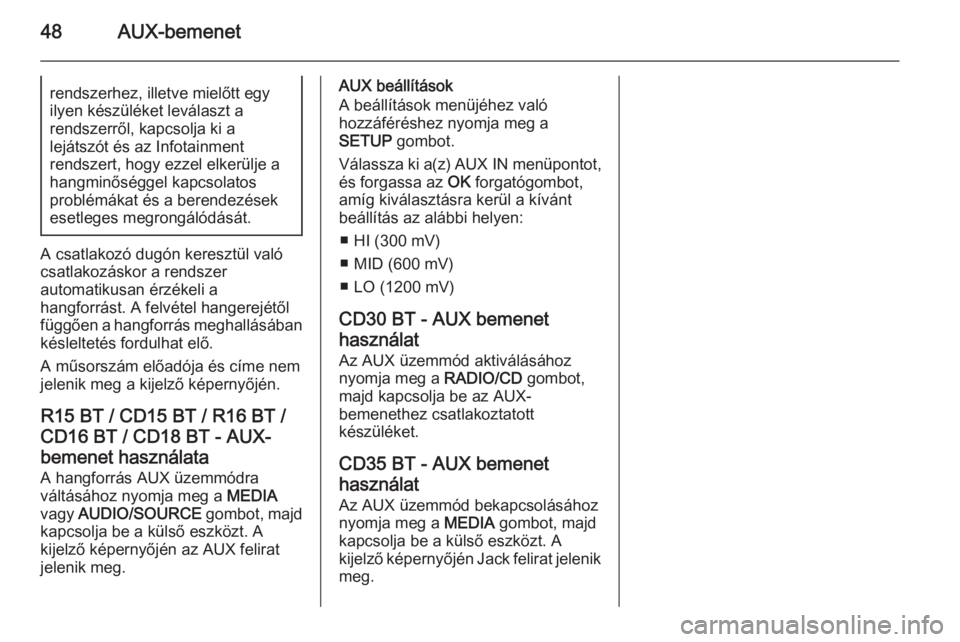
48AUX-bemenetrendszerhez, illetve mielőtt egy
ilyen készüléket leválaszt a
rendszerről, kapcsolja ki a
lejátszót és az Infotainment
rendszert, hogy ezzel elkerülje a
hangminőséggel kapcsolatos
problémákat és a berendezések
esetleges megrongálódását.
A csatlakozó dugón keresztül való
csatlakozáskor a rendszer
automatikusan érzékeli a
hangforrást. A felvétel hangerejétől
függően a hangforrás meghallásában késleltetés fordulhat elő.
A műsorszám előadója és címe nem
jelenik meg a kijelző képernyőjén.
R15 BT / CD15 BT / R16 BT /CD16 BT / CD18 BT - AUX-
bemenet használata
A hangforrás AUX üzemmódra
váltásához nyomja meg a MEDIA
vagy AUDIO/SOURCE gombot, majd
kapcsolja be a külső eszközt. A
kijelző képernyőjén az AUX felirat
jelenik meg.
AUX beállítások
A beállítások menüjéhez való
hozzáféréshez nyomja meg a
SETUP gombot.
Válassza ki a(z) AUX IN menüpontot,
és forgassa az OK forgatógombot,
amíg kiválasztásra kerül a kívánt
beállítás az alábbi helyen:
■ HI (300 mV)
■ MID (600 mV)
■ LO (1200 mV)
CD30 BT - AUX bemenet
használat
Az AUX üzemmód aktiválásához nyomja meg a RADIO/CD gombot,
majd kapcsolja be az AUX-
bemenethez csatlakoztatott
készüléket.
CD35 BT - AUX bemenethasználat
Az AUX üzemmód bekapcsolásához
nyomja meg a MEDIA gombot, majd
kapcsolja be a külső eszközt. A
kijelző képernyőjén Jack felirat jelenik
meg.
Page 53 of 107

Bluetooth-zene53
■ A hangforrástól függően lehet,hogy a készüléknek "látható"-nak
kell lennie (lásd az audió készülék
kezelési útmutatóját).
■ A hangforrásnak párosítva kell lennie és csatlakoztatva kell lennie
az Infotainment rendszerhez.
R15 BT / CD15 BT, R16 BT /
CD16 BT, CD18 BT - Zene
lejátszás Bluetooth-ról
Bluetooth kapcsolat
Az audió készülék és az Infotainment
rendszer között egy Bluetooth
kapcsolatot kell létrehozni, vagyis a
készüléket a használat előtt
párosítani kell a gépkocsival.
■ Egyszerre legfeljebb 5 audió készüléket lehet a rendszerrel
párosítani és a készüléklistában
tárolni, de egyszerre csak egy
készüléket lehet a rendszerhez
csatlakoztatni.■ Ha a készüléknek mind audio lejátszó, mind telefon funkciója is
van, mindkét funkciót párosítani
kell. Egy mobiltelefon 3 85
párosítása.
■ A telefon funkciói az audio lejátszó használata közben továbbra is
működnek, míg az audio lejátszás
a telefon használatakor
megszakításra kerül.
Egy külső audió készülék párosítása
az Infotainment rendszerrel
Az audio eszköz párosításához
nyomja meg a TEL gombot, és
válassza ki a Pair device (Eszköz
párosítása) parancsot az OK
forgatógomb forgatásával és
megnyomásával. Megjelenik a Ready
to Pair (Párosításra kész) menü.
Ezután, keresse meg az
audioeszközön az eszköz közelében
lévő Bluetooth-eszközöket.
Válassza ki a My Radio eszközt
(vagyis a rendszer nevét) az audio
eszközön megjelenő listából, majd,
ha alkalmazható, adja meg az
audioeszköz billentyűzetén atársításhoz szükséges kódot, mely az
Infotainment rendszer kijelzőjén
jelenik meg.
Megjegyzés
Ha az audioeszköznek nincs
kijelzője, adja meg az alap
párosítási kódot az eszközön, majd
az Infotainment rendszeren. Az alap audioeszköz párosító kódot, mely
rendszerint 0000, lásd a használati
utasításban. Az eszköztől függően
előfordulhat, hogy a párosító kódot
fordított sorrendben, azaz először az
Infotainment rendszerbe kell beírni.
Ha a párosítás nem sikerült, a
rendszer visszatér az előző menübe,
és egy megfelelő üzenet jelenik meg.
Szükség esetén ismételje meg az
eljárást.
A párosítás sikeres befejezésekor az
Infotainment rendszer kijelző
képernyőjén megjelenik egy igazoló
üzenet, amely a párosított audio
készülék nevét is tartalmazza.
Page 55 of 107
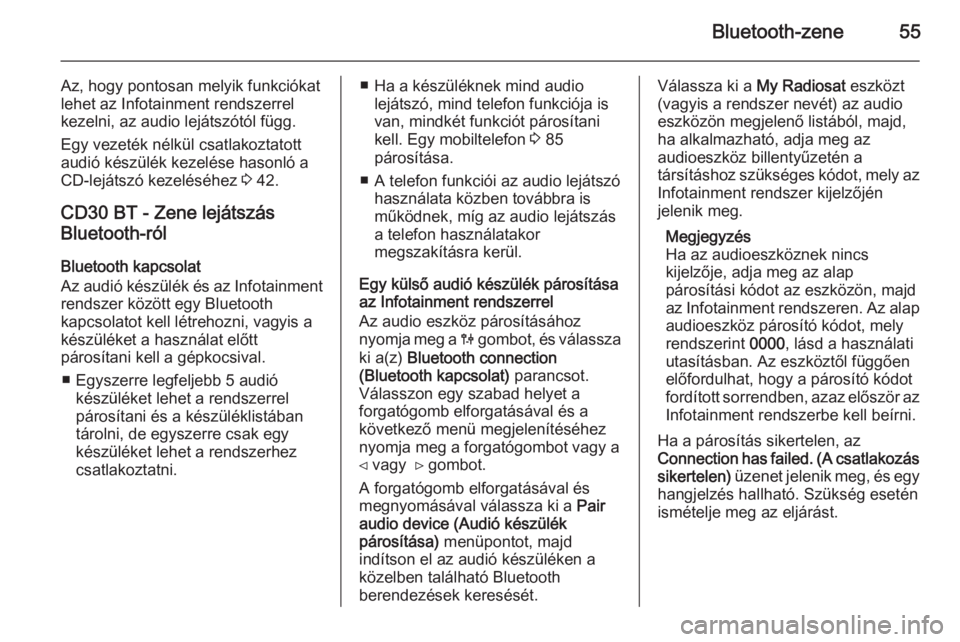
Bluetooth-zene55
Az, hogy pontosan melyik funkciókat
lehet az Infotainment rendszerrel
kezelni, az audio lejátszótól függ.
Egy vezeték nélkül csatlakoztatott
audió készülék kezelése hasonló a
CD-lejátszó kezeléséhez 3 42.
CD30 BT - Zene lejátszás
Bluetooth-ról
Bluetooth kapcsolat
Az audió készülék és az Infotainment
rendszer között egy Bluetooth
kapcsolatot kell létrehozni, vagyis a
készüléket a használat előtt
párosítani kell a gépkocsival.
■ Egyszerre legfeljebb 5 audió készüléket lehet a rendszerrel
párosítani és a készüléklistában
tárolni, de egyszerre csak egy
készüléket lehet a rendszerhez
csatlakoztatni.■ Ha a készüléknek mind audio lejátszó, mind telefon funkciója is
van, mindkét funkciót párosítani
kell. Egy mobiltelefon 3 85
párosítása.
■ A telefon funkciói az audio lejátszó használata közben továbbra is
működnek, míg az audio lejátszás
a telefon használatakor
megszakításra kerül.
Egy külső audió készülék párosítása
az Infotainment rendszerrel
Az audio eszköz párosításához
nyomja meg a 0 gombot, és válassza
ki a(z) Bluetooth connection
(Bluetooth kapcsolat) parancsot.
Válasszon egy szabad helyet a
forgatógomb elforgatásával és a
következő menü megjelenítéséhez
nyomja meg a forgatógombot vagy a ⊲ vagy ⊳ gombot.
A forgatógomb elforgatásával és
megnyomásával válassza ki a Pair
audio device (Audió készülék
párosítása) menüpontot, majd
indítson el az audió készüléken a
közelben található Bluetooth
berendezések keresését.Válassza ki a My Radiosat eszközt
(vagyis a rendszer nevét) az audio eszközön megjelenő listából, majd,
ha alkalmazható, adja meg az
audioeszköz billentyűzetén a
társításhoz szükséges kódot, mely az Infotainment rendszer kijelzőjén
jelenik meg.
Megjegyzés
Ha az audioeszköznek nincs
kijelzője, adja meg az alap
párosítási kódot az eszközön, majd
az Infotainment rendszeren. Az alap
audioeszköz párosító kódot, mely
rendszerint 0000, lásd a használati
utasításban. Az eszköztől függően
előfordulhat, hogy a párosító kódot
fordított sorrendben, azaz először az
Infotainment rendszerbe kell beírni.
Ha a párosítás sikertelen, az
Connection has failed. (A csatlakozás sikertelen) üzenet jelenik meg, és egy
hangjelzés hallható. Szükség esetén
ismételje meg az eljárást.
Page 57 of 107
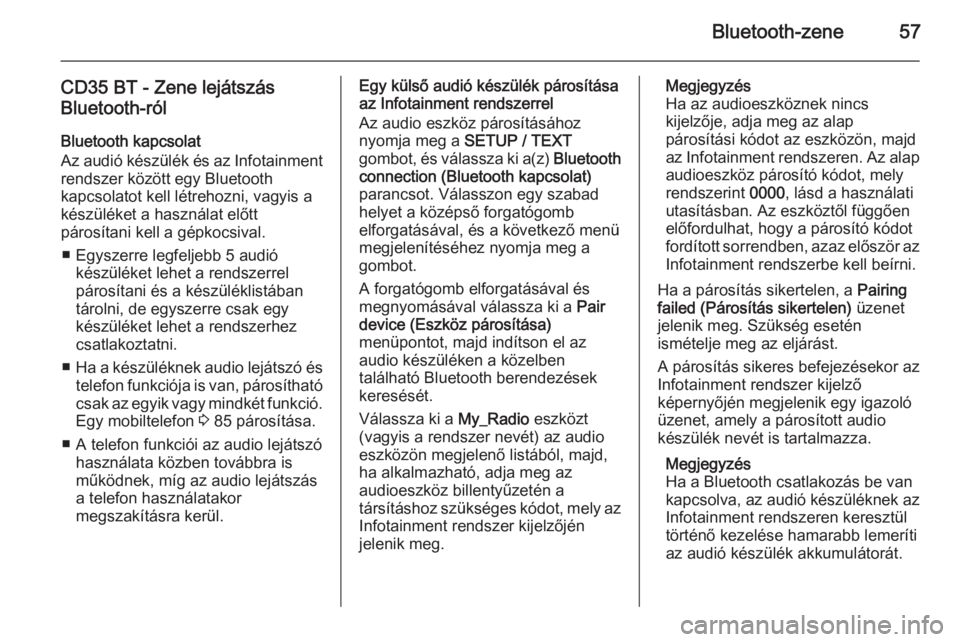
Bluetooth-zene57
CD35 BT - Zene lejátszás
Bluetooth-ról
Bluetooth kapcsolat
Az audió készülék és az Infotainment
rendszer között egy Bluetooth
kapcsolatot kell létrehozni, vagyis a
készüléket a használat előtt
párosítani kell a gépkocsival.
■ Egyszerre legfeljebb 5 audió készüléket lehet a rendszerrel
párosítani és a készüléklistában
tárolni, de egyszerre csak egy
készüléket lehet a rendszerhez
csatlakoztatni.
■ Ha a készüléknek audio lejátszó és
telefon funkciója is van, párosítható
csak az egyik vagy mindkét funkció. Egy mobiltelefon 3 85 párosítása.
■ A telefon funkciói az audio lejátszó használata közben továbbra is
működnek, míg az audio lejátszás
a telefon használatakor
megszakításra kerül.Egy külső audió készülék párosítása
az Infotainment rendszerrel
Az audio eszköz párosításához
nyomja meg a SETUP / TEXT
gombot, és válassza ki a(z) Bluetooth
connection (Bluetooth kapcsolat)
parancsot. Válasszon egy szabad
helyet a középső forgatógomb
elforgatásával, és a következő menü
megjelenítéséhez nyomja meg a
gombot.
A forgatógomb elforgatásával és
megnyomásával válassza ki a Pair
device (Eszköz párosítása)
menüpontot, majd indítson el az
audio készüléken a közelben
található Bluetooth berendezések
keresését.
Válassza ki a My_Radio eszközt
(vagyis a rendszer nevét) az audio eszközön megjelenő listából, majd,
ha alkalmazható, adja meg az
audioeszköz billentyűzetén a
társításhoz szükséges kódot, mely az Infotainment rendszer kijelzőjén
jelenik meg.Megjegyzés
Ha az audioeszköznek nincs
kijelzője, adja meg az alap
párosítási kódot az eszközön, majd
az Infotainment rendszeren. Az alap
audioeszköz párosító kódot, mely
rendszerint 0000, lásd a használati
utasításban. Az eszköztől függően
előfordulhat, hogy a párosító kódot
fordított sorrendben, azaz először az
Infotainment rendszerbe kell beírni.
Ha a párosítás sikertelen, a Pairing
failed (Párosítás sikertelen) üzenet
jelenik meg. Szükség esetén
ismételje meg az eljárást.
A párosítás sikeres befejezésekor az
Infotainment rendszer kijelző
képernyőjén megjelenik egy igazoló
üzenet, amely a párosított audio
készülék nevét is tartalmazza.
Megjegyzés
Ha a Bluetooth csatlakozás be van
kapcsolva, az audió készüléknek az Infotainment rendszeren keresztül
történő kezelése hamarabb lemeríti
az audió készülék akkumulátorát.
Page 76 of 107
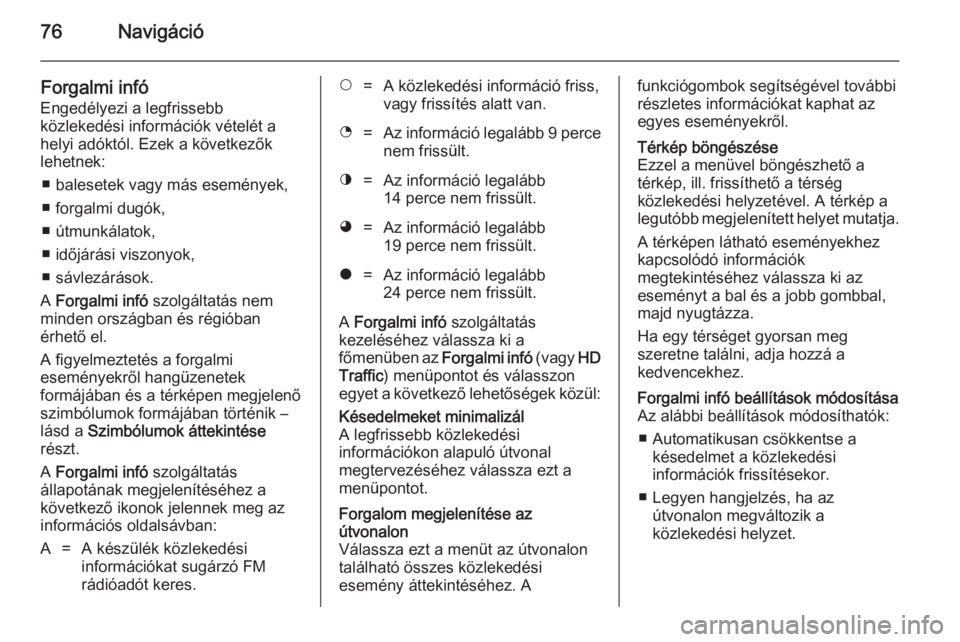
76Navigáció
Forgalmi infóEngedélyezi a legfrissebb
közlekedési információk vételét a
helyi adóktól. Ezek a következők
lehetnek:
■ balesetek vagy más események,
■ forgalmi dugók,
■ útmunkálatok,
■ időjárási viszonyok,
■ sávlezárások.
A Forgalmi infó szolgáltatás nem
minden országban és régióban
érhető el.
A figyelmeztetés a forgalmi
eseményekről hangüzenetek
formájában és a térképen megjelenő szimbólumok formájában történik –
lásd a Szimbólumok áttekintése
részt.
A Forgalmi infó szolgáltatás
állapotának megjelenítéséhez a
következő ikonok jelennek meg az
információs oldalsávban:A=A készülék közlekedési
információkat sugárzó FM
rádióadót keres.$=A közlekedési információ friss,
vagy frissítés alatt van.%=Az információ legalább 9 perce
nem frissült.^=Az információ legalább
14 perce nem frissült.&=Az információ legalább
19 perce nem frissült.*=Az információ legalább
24 perce nem frissült.
A Forgalmi infó szolgáltatás
kezeléséhez válassza ki a
főmenüben az Forgalmi infó (vagy HD
Traffic ) menüpontot és válasszon
egyet a következő lehetőségek közül:
Késedelmeket minimalizál
A legfrissebb közlekedési
információkon alapuló útvonal
megtervezéséhez válassza ezt a
menüpontot.Forgalom megjelenítése az
útvonalon
Válassza ezt a menüt az útvonalon
található összes közlekedési
esemény áttekintéséhez. Afunkciógombok segítségével további
részletes információkat kaphat az
egyes eseményekről.Térkép böngészése
Ezzel a menüvel böngészhető a
térkép, ill. frissíthető a térség
közlekedési helyzetével. A térkép a
legutóbb megjelenített helyet mutatja.
A térképen látható eseményekhez
kapcsolódó információk
megtekintéséhez válassza ki az
eseményt a bal és a jobb gombbal,
majd nyugtázza.
Ha egy térséget gyorsan meg
szeretne találni, adja hozzá a
kedvencekhez.Forgalmi infó beállítások módosítása
Az alábbi beállítások módosíthatók:
■ Automatikusan csökkentse a késedelmet a közlekedési
információk frissítésekor.
■ Legyen hangjelzés, ha az útvonalon megváltozik a
közlekedési helyzet.
Page 80 of 107
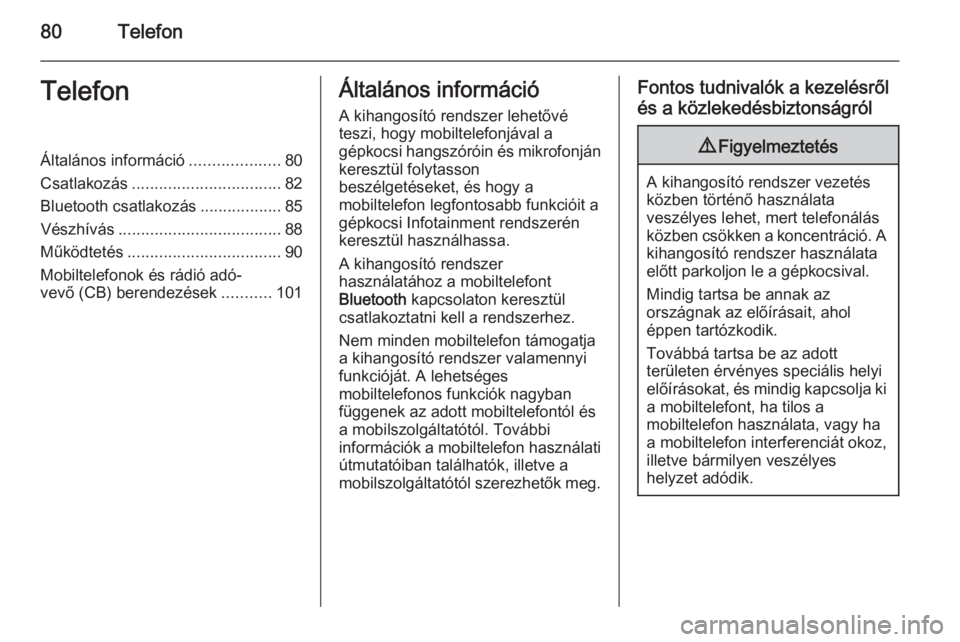
80TelefonTelefonÁltalános információ....................80
Csatlakozás ................................. 82
Bluetooth csatlakozás ..................85
Vészhívás .................................... 88
Működtetés .................................. 90
Mobiltelefonok és rádió adó-
vevő (CB) berendezések ...........101Általános információ
A kihangosító rendszer lehetővé
teszi, hogy mobiltelefonjával a
gépkocsi hangszóróin és mikrofonján keresztül folytasson
beszélgetéseket, és hogy a
mobiltelefon legfontosabb funkcióit a
gépkocsi Infotainment rendszerén
keresztül használhassa.
A kihangosító rendszer
használatához a mobiltelefont
Bluetooth kapcsolaton keresztül
csatlakoztatni kell a rendszerhez.
Nem minden mobiltelefon támogatja
a kihangosító rendszer valamennyi
funkcióját. A lehetséges
mobiltelefonos funkciók nagyban
függenek az adott mobiltelefontól és
a mobilszolgáltatótól. További
információk a mobiltelefon használati
útmutatóiban találhatók, illetve a
mobilszolgáltatótól szerezhetők meg.Fontos tudnivalók a kezelésről
és a közlekedésbiztonságról9 Figyelmeztetés
A kihangosító rendszer vezetés
közben történő használata
veszélyes lehet, mert telefonálás
közben csökken a koncentráció. A kihangosító rendszer használata
előtt parkoljon le a gépkocsival.
Mindig tartsa be annak az
országnak az előírásait, ahol
éppen tartózkodik.
Továbbá tartsa be az adott
területen érvényes speciális helyi
előírásokat, és mindig kapcsolja ki
a mobiltelefont, ha tilos a
mobiltelefon használata, vagy ha
a mobiltelefon interferenciát okoz,
illetve bármilyen veszélyes
helyzet adódik.
Page 87 of 107
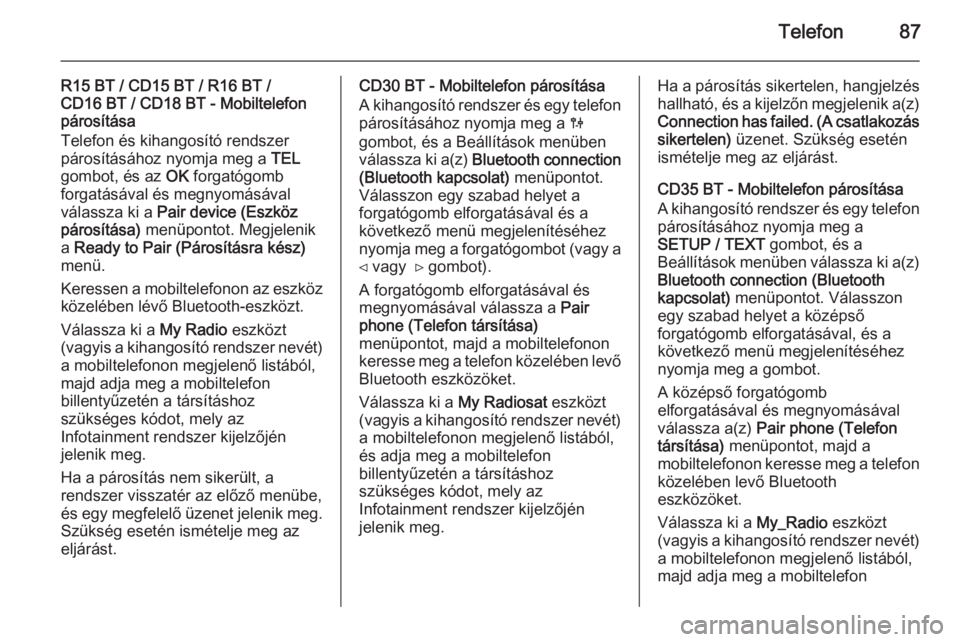
Telefon87
R15 BT / CD15 BT / R16 BT /
CD16 BT / CD18 BT - Mobiltelefon
párosítása
Telefon és kihangosító rendszer párosításához nyomja meg a TEL
gombot, és az OK forgatógomb
forgatásával és megnyomásával
válassza ki a Pair device (Eszköz
párosítása) menüpontot. Megjelenik
a Ready to Pair (Párosításra kész)
menü.
Keressen a mobiltelefonon az eszköz
közelében lévő Bluetooth-eszközt.
Válassza ki a My Radio eszközt
(vagyis a kihangosító rendszer nevét)
a mobiltelefonon megjelenő listából,
majd adja meg a mobiltelefon
billentyűzetén a társításhoz
szükséges kódot, mely az
Infotainment rendszer kijelzőjén
jelenik meg.
Ha a párosítás nem sikerült, a
rendszer visszatér az előző menübe,
és egy megfelelő üzenet jelenik meg.
Szükség esetén ismételje meg az
eljárást.CD30 BT - Mobiltelefon párosítása
A kihangosító rendszer és egy telefon
párosításához nyomja meg a 0
gombot, és a Beállítások menüben
válassza ki a(z) Bluetooth connection
(Bluetooth kapcsolat) menüpontot.
Válasszon egy szabad helyet a
forgatógomb elforgatásával és a
következő menü megjelenítéséhez
nyomja meg a forgatógombot (vagy a ⊲ vagy ⊳ gombot).
A forgatógomb elforgatásával és
megnyomásával válassza a Pair
phone (Telefon társítása)
menüpontot, majd a mobiltelefonon
keresse meg a telefon közelében levő
Bluetooth eszközöket.
Válassza ki a My Radiosat eszközt
(vagyis a kihangosító rendszer nevét)
a mobiltelefonon megjelenő listából,
és adja meg a mobiltelefon
billentyűzetén a társításhoz
szükséges kódot, mely az
Infotainment rendszer kijelzőjén
jelenik meg.Ha a párosítás sikertelen, hangjelzés
hallható, és a kijelzőn megjelenik a(z)
Connection has failed. (A csatlakozás sikertelen) üzenet. Szükség esetén
ismételje meg az eljárást.
CD35 BT - Mobiltelefon párosítása
A kihangosító rendszer és egy telefon párosításához nyomja meg a
SETUP / TEXT gombot, és a
Beállítások menüben válassza ki a(z) Bluetooth connection (Bluetooth
kapcsolat) menüpontot. Válasszon
egy szabad helyet a középső forgatógomb elforgatásával, és a
következő menü megjelenítéséhez
nyomja meg a gombot.
A középső forgatógomb
elforgatásával és megnyomásával
válassza a(z) Pair phone (Telefon
társítása) menüpontot, majd a
mobiltelefonon keresse meg a telefon
közelében levő Bluetooth
eszközöket.
Válassza ki a My_Radio eszközt
(vagyis a kihangosító rendszer nevét)
a mobiltelefonon megjelenő listából,
majd adja meg a mobiltelefon
Page 101 of 107

Telefon101
Gyári telefon beállítások
visszaállítása
A telefon beállításainak
alapértelmezettre való
visszaállításához válassza a Default
settings (Alapértelmezett
beállítások) menüpontot a
forgatógomb elforgatásával és
megnyomásával. Ha a rendszer arra
kéri, nyugtázza a kijelzőn a
változtatást.
A szoftver verziószámának
megjelenítése
A szoftver verziószámának
megjelenítéséhez válassza a Display
software version (Szoftver verzió
megjelenítése) menüpontot a
forgatógomb elforgatásával és
megnyomásával.
CD35 BT - Telefon beálltások
Nyomja meg a SETUP / TEXT
gombot, majd válassza a Phone
settings (Telefon beállítások) menüt.Az automatikus hívásvárakoztatás
be- és kikapcsolása
Az automatikus hívásvárakoztatás bekapcsolásához vagy
kikapcsolásához lépjen be a Put on
hold (Hívásvárakoztatás) menübe, és
jelölje ki az Automatic (Automatikus)
vagy a Manual (Kézi) menüpontot.
Automata üzemmódban megszólaló hang jelzi, hogy hívás várakoztatás
van.
Csengőhangok megváltoztatása
A gépkocsi vagy a telefon
csengőhangja megváltoztatható.
Nyissa meg a Ring tone
(Csengőhang) menüt, majd válassza
a Vehicle (Gépkocsi) vagy a Phone
(Telefon) menüpontot.
Megjegyzés
A csengőhang átviteli funkció egyes
telefontípusoknál nem működik.
Gyári telefon beállítások
visszaállítása
A telefon beállításainak
alapértelmezettre való
visszaállításához válassza a Default
settings (Alapértelmezettbeállítások) menüpontot a
forgatógomb elforgatásával és
megnyomásával. Ha a rendszer arra kéri, nyugtázza a kijelzőn a
változtatást.
A szoftver verziószámának
megjelenítése
A szoftver verziószámának
megjelenítéséhez válassza a Display
software version (Szoftver verzió
megjelenítése) menüpontot a
forgatógomb elforgatásával és
megnyomásával.
Mobiltelefonok és rádió
adó-vevő (CB)
berendezések
Beszerelési és kezelési
útmutatás
Mobiltelefon beszerelésénél és
használatánál mind a gépkocsira
vonatkozó utasításokat, mind a
mobiltelefon és a kihangosító készlet
gyártójának utasításait be kell tartani.
Ennek elmulasztása